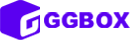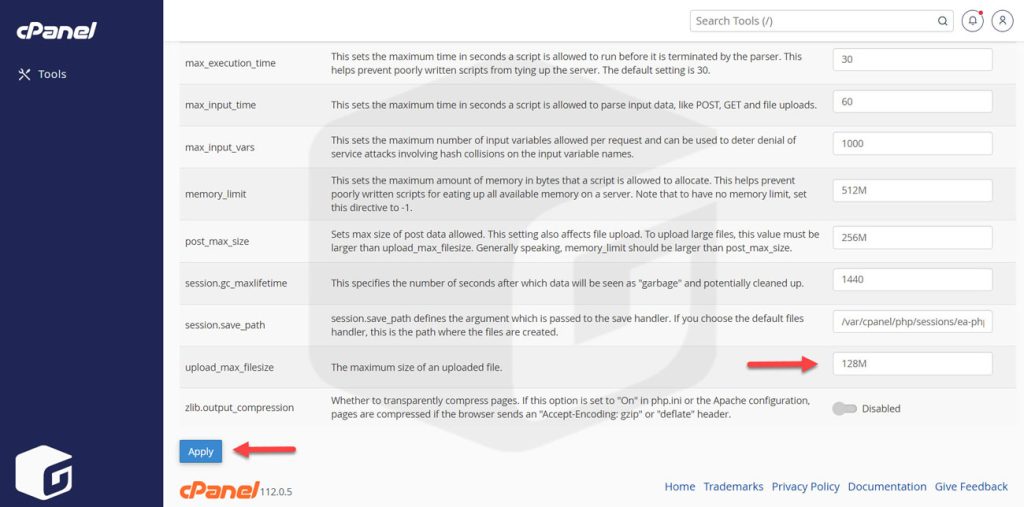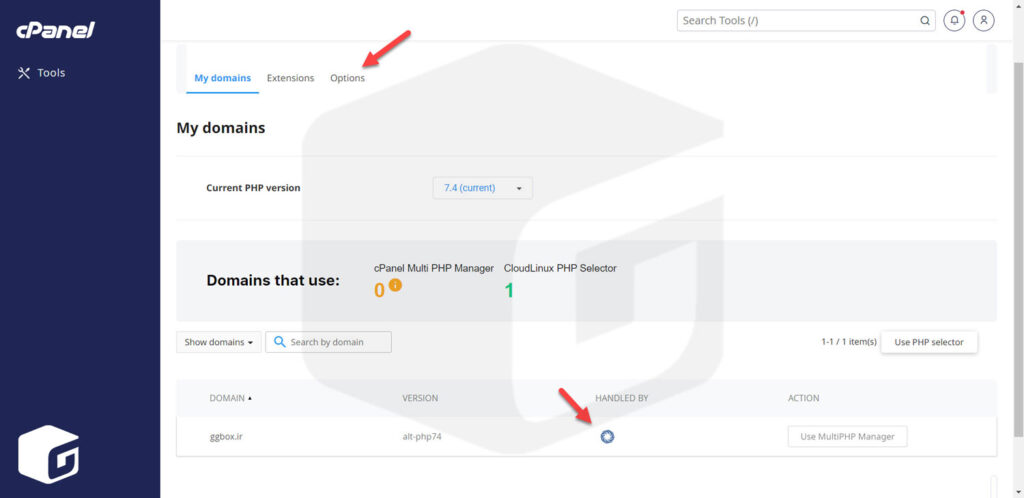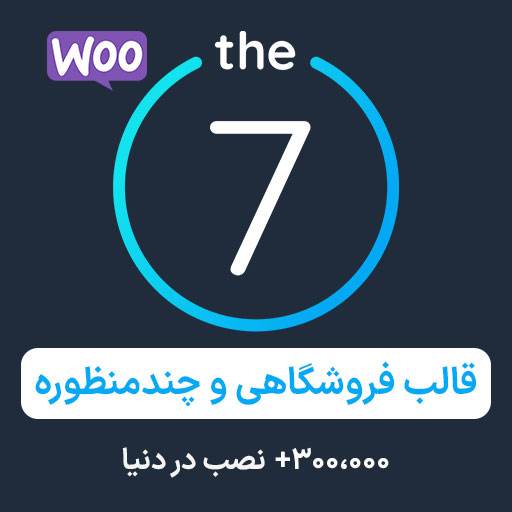خطای نصب افزونه و قالب وردپرس upload_max_filesize
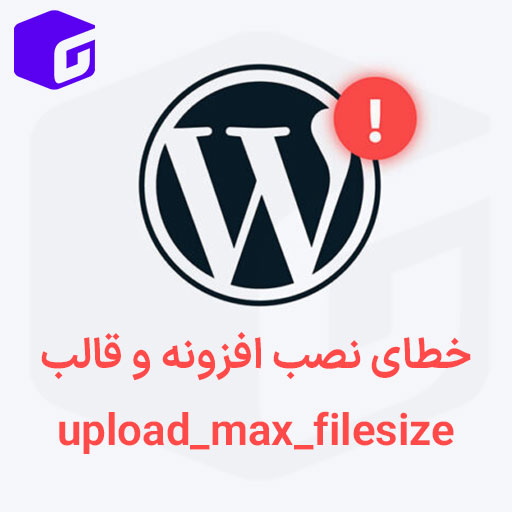
مقدمه ای بر پیام upload_max_filesize
upload_max_filesize یکی از خطاهایی است که در زمان نصب پلاگین های وردپرسی احتمال دارد به وجود آید. طبق manual رسمی سایت PHP ، این خطا به معنای حداکثر اندازه هر فایل آپلودی در سایت است. می خواهیم به صورت دقیق تر با مثال این خطا را بررسی کنیم. فرض کنید شما در بخش رسانه های وردپرس در حال آپلود یک فایل 10MB هستید، در حالی که از قبل حداکثر میزان آپلود هر فایل 2MB تعریف شده است، در این وضعیت طبیعتا با خطا مواجه خواهید شد. ممکن است برای پیدا کردن راهکار بارها جستجو کنید ولی به شما اطمینان خاطر می دهم جیجیباکس دقیقا جایی است که شما می توانید این خطا را تخصصی درک و آن را حل کنید.
محدودیت upload_max_filesize مربوط به کانفیگ PHP روی سرور است. به طور معمول روی PHP و وب سرور حداکثر میزان آپلود فایل حجم پائینی است. همچنین شرکت های هاستینگ به دلیل تدابیری که برای بهینه سازی سرورهای اشتراکی دارند، برای کنترل میزان RAM این مقدار را روی حداقل خود حفظ می کنند. اجزای رشته خطای upload_max_filesize در فارسی به معنای زیر است:
- بارگذاری : Upload
- حداکثر : Max
- اندازه فایل : Filesize
راستی لازم نیست قالب ها، افزونه ها و… را دونه دونه بخرید! فقط کافیه برای دانلود اشتراک GGBOX VIP تهیه کنید. همچنین با تهیه اشتراک GGBOX VIP می توانید سوالات فنی خود را تیکت نمایید.
فهرست مقاله
- چگونه خطای upload max filesize را رفع کنیم؟
- رفع خطا در cPanel با MultiPHP Manager
- رفع خطا در cPanel با Select PHP Version
هشدار مهم در بروزرسانی
در نصب بروزرسانی قالب یا افزونه ها احتیاط کنید، انجام بروزرسانی سهل و آسان است ولی این بروزرسانی ها می تواند چندین ناهماهنگی پرخطر در سایت ایجاد کند. اول ناهماهنگی بین قالب و افزونه با هسته وردپرس، دوم ناهماهنگی بین افزونه با قالب، سوم ناهماهنگی بین افزونه ها که در همه این شرایط بحرانی احتمال دارد وب سایت Down شده و از دست برود و بازیابی آن خصوصا در دیتابیس مشکل باشد. از بروزرسانی های زودهنگام اجتناب کنید و اجازه دهید حداقل 3 ماه از زمان انتشار بروزرسانی بگذرد. همچنین می توانید از امکان [غیرفعالسازی بروزرسانی خودکار] در وردپرس استفاده کنید.
چگونه خطای upload max filesize را رفع کنیم؟
برای رفع خطای upload_max_filesize ابتدا باید نوع کنترل پنل وب شما بررسی شود، آیا شما از cPanel استفاده می کنید؟ اگر از cPanel استفاده می کنید، آیا PHP شما توسط MultiPHP Manager نیز handle می شود یا PHP Selector ؟ در این مقاله قصد داریم هر حالتی که احتمال دارد شما با آن مواجه شده باشید را مو به مو تا پایان حل مشکل بررسی کنیم، پس با جیجیباکس همراه باشید. راستی لازم نیست قالب ها و افزونه ها را دونه دونه بخرید! فقط کافیه برای دانلود اشتراک VIP جیجیباکس تهیه کنید.
رفع خطای upload_max_filesize در cPanel با MultiPHP Manager
برای رفع خطای upload_max_filesize مطابق با تصویر زیر ابتدا وارد cPanel خود شوید، سپس در بین منوهای کشویی، منوی Software را انتخاب کنید، اگر در بین Software نیز MultiPHP INI Editor برای شما فعال است آن را انتخاب کنید و اگر Select PHP Version است، به سراغ عنوان بعدی این مقاله بروید. در نظر داشته باشید ممکن است هر دو را در Software داشته باشید ولی تنها یکی از این دو می تواند فعال باشد و فعال بودن هر دو امکان پذیر نیست. در نتیجه اگر وارد یکی از این دو گزینه شدید و با خطا مواجه شدید، handler شما گزینه انتخابی نیست و باید handler دیگر را انتخاب کرده و کانفیگ کنید.
در ادامه MultiPHP INI Editor را انتخاب می کنیم، سپس مطابق با تصویر وارد تنظیمات MultiPHP INI Editor خواهیم شد. با توجه به تصویر و فلش قرمز رنگ، از منوی کشویی select a location وب سایت خود را انتخاب نمایید تا تنظیمات کامل برای شما باز شود.
پس از انتخاب آدرس وب سایت خود در منوی کشویی، مطابق با تصویر زیر تنظیمات باز خواهد شد.
با توجه به فلش قرمز رنگ می توانید گزینه upload_max_filesize از مقدار قبلی خود به مقدار بالاتر، فرضا 128M افزایش دهید. پس از وارد کردن میزان حجم آپلودی خود، مثلا 16 مگابایت، باید واحد آن یعنی M را در کنار عدد قرار دهید. در نتیجه به صورت 16M خواهد شد. نکات تخصصی مهمی درباره افزایش upload_max_filesize وجود دارد و صرفا به افزایش این عدد پایان نمی یابد. پس نکات زیر را در نظر داشته باشید.
نکات مهم در تغییر upload_max_filesize
- مقدار upload_max_filesize نمی تواند بالا تر از مقدار memory_limit و post_max_size باشد.
- مقدار memory_limit باید بزرگتر از post_max_size باشد.
- مقدار post_max_size هم باید بزرگتر یا هم اندازه upload_max_filesize باشد.
- اگر از هاست اشتراکی استفاده می کنید، از طرف هاستینگ memory_limit محدودیت دارد و تا سقف مشخصی می توان memory_limit را افزایش داد. در هاستینگ های مختلف به طور معمول بین 32M تا 512M متغیر است. این میزان در هاست های وردپرس، هاست ووکامرس و هاست ویژه بیشتر است.
در پایان پس از انجام تنظیمات فوق، روی دکمه Apply کلیک نمایید تا کانفیگ اعمال شود. خوب حالا حداکثر اندازه هر فایل آپلودی یا upload_max_filesize افزایش پیدا کرد و به راحتی می توانید افزونه یا قالب خود را نصب کنید یا حجم بیشتری در رسانه ها آپلود نمایید. سپاس از اینکه با جیجیباکس همراه هستید. راستی لازم نیست قالب ها و افزونه ها را دونه دونه بخرید! فقط کافیه برای دانلود اشتراک VIP جیجیباکس تهیه کنید. همچنین با تهیه اشتراک VIP جیجیباکس می توانید سوالات فنی خود را تیکت نمایید.
راستی لازم نیست قالب ها، افزونه ها و… را دونه دونه بخرید! فقط کافیه برای دانلود اشتراک GGBOX VIP تهیه کنید. همچنین با تهیه اشتراک GGBOX VIP می توانید سوالات فنی خود را تیکت نمایید.
رفع خطای upload_max_filesize در cPanel با Select PHP Version
همان طور که قبلا گفته شد تغییر upload_max_filesize در cPanel بسته به نوع PHP Handler متفاوت است، تا اینجا آموزش دیدید چگونه upload_max_filesize را در MultiPHP Manager تغییر دهید. در ادامه قصد داریم آموزش دهیم اگر هاست شما Cloudlinux است و از Select PHP Version استفاده می کنید، چطور upload_max_filesize را تغییر دهیم. ابتدا مطابق با تصویر زیر MultiPHP Manager را انتخاب می کنیم.
با انتخاب Select PHP Version وارد مشخصات کلی Select PHP Version خواهید شد. مطابق با تصویر زیر با توجه به فلش قرمز رنگ پائینی، اگر HANDLED BY روی آیکن آبی رنگ کلادلینوکس باشد، یعنی شما از Selector استفاده می کنید. در نتیجه از تنظیماتی که در ادامه خواهیم گفت اطمینان خاطر داشته باشید. خوب، حالا با توجه به فلش بالا، وارد گزینه Options شوید.
همان طور که در تصویر زیر مشاهده می کنیم، پارامترهای upload_max_filesize و سایر موارد در Options وجود دارد. توسط فلش سمت پائین کنار هر عدد می توانید مقدار مورد نظر را انتخاب کنید.
دقت نمایید تغییر پارامترهای مشخص شده با رنگ قرمز نیازمند هماهنگی هایی با یکدیگر است.
نکات مهم در تغییر upload_max_filesize
- مقدار upload_max_filesize نباید بیشتر از مقدار memory_limit و post_max_size باشد.
- مقدار memory_limit باید بزرگتر از post_max_size باشد.
- مقدار post_max_size هم باید بزرگتر یا هم اندازه upload_max_filesize باشد.
- اگر از هاست اشتراکی استفاده می کنید، از طرف هاستینگ memory_limit محدودیت دارد و تا سقف مشخصی می توان memory_limit را افزایش داد. در هاستینگ های مختلف به طور معمول بین 32M تا 512M متغیر است. این میزان در هاست های وردپرس، هاست ووکامرس و هاست ویژه بیشتر است.
در پایان صرفا با انتخاب مقدار مورد نظر، هر یک اعمال خواهد شد و نیاز به ذخیره توسط دکمه Apply نیست. سپاس از اینکه با جیجیباکس همراه هستید. راستی لازم نیست قالب ها و افزونه ها را دونه دونه بخرید! فقط کافیه برای دانلود اشتراک VIP جیجیباکس تهیه کنید. همچنین با اشتراک VIP جیجیباکس می توانید سوالات فنی خود را تیکت نمایید.
راستی لازم نیست قالب ها، افزونه ها و… را دونه دونه بخرید! فقط کافیه برای دانلود اشتراک GGBOX VIP تهیه کنید. همچنین با تهیه اشتراک GGBOX VIP می توانید سوالات فنی خود را تیکت نمایید.
هشدار مهم در بروزرسانی
در نصب بروزرسانی قالب یا افزونه ها احتیاط کنید، انجام بروزرسانی سهل و آسان است ولی این بروزرسانی ها می تواند چندین ناهماهنگی پرخطر در سایت ایجاد کند. اول ناهماهنگی بین قالب و افزونه با هسته وردپرس، دوم ناهماهنگی بین افزونه با قالب، سوم ناهماهنگی بین افزونه ها که در همه این شرایط بحرانی احتمال دارد وب سایت Down شده و از دست برود و بازیابی آن خصوصا در دیتابیس مشکل باشد. از بروزرسانی های زودهنگام اجتناب کنید و اجازه دهید حداقل 3 ماه از زمان انتشار بروزرسانی بگذرد. همچنین می توانید از امکان [غیرفعالسازی بروزرسانی خودکار] در وردپرس استفاده کنید.